Miten korjata iPhone Blue Screen Top Menetelmät

Sinisen näytön ongelma esiintyy aina yhtäkkiä, kun pelaat pelejä, otat valokuvia lapsesi valmistumisesta tai muita tilanteita, joissa tarvitset iPhonea eniten. Sen nimi sininen kuvaruutu (BSOD) voi kuvata tätä hankalaa tapaus eniten. Ei ole väliä, mitä olet tekemässä, iPhone -näyttösivusi on täysin sininen, ja se on mitä iPhone-sinisellä näytöllä. Jos kärsit iPhone-näytön sinisestä näytöstä valitettavasti, käytä muutama minuutti tästä artikkelista, selvitä miksi ja miten iPhone-sinisen näytön ongelma on.
Jakso 1: Mikä toiminta aiheuttaa iPhonen Blue Screen crashiksi
Q 1: Minulla on iPhone 5 käynnissä iOS 7.0.04. Muutama päivä sitten iPhone käynnistyy uudelleen satunnaisesti. IPhonen käytön aikana järjestelmä kaatuu ja johtaa kuoleman siniseen näyttöön. IPhone on takuulla, joten haluan tietää iPhonen 5-sinisen näytön kaatumisen laitteiston tai ohjelmiston ongelman?
A 1: Olisi parempaa, jos olisi enemmän tietoja viittaamaan. Sekä laitteisto- että ohjelmistokysymykset voivat aiheuttaa kuoleman sinisen näytön iPhonessa. Tarkista, onko iPhone leikattu tai veteen liotettu. Katso myös, onko sovellusten välissä useita tehtäviä myöhemmin.
Q 2: Kun tein uusimman iPhonen 5-päivityksen, se ei käynnisty uudelleen. Apple-logo on vain iPhone-sinisellä näytöllä.
A 2: Joskus väärä tai keskeytetty iPhone-päivitys johtaa sinisen näytön ongelmaan iOS-järjestelmän ongelman takia. Yritä käynnistää iPhone uudelleen kokeilemaan ensin. Tai voit käyttää iOS-järjestelmän palautusohjelmistoa korjata iPhone-toiminto ilman tietojen menettämistä. Jälkimmäinen on turvallisempi ja helppokäyttöinen.
Q 3: IPhone 5s -näyttö on sininen, yritin käynnistää ja päivittää, mutta mitään ei muutu. Ei yhtäkkiä uudelleenkäynnistystä on tapahtunut.
A 3: Jos älypuhelimen ja muiden laitteistovaurioiden vaurioituminen ei ole pitkä, se näyttää olevan ohjelmistokysymys. On useita syitä, joita voit tarkistaa ja seuloa. Ohjelmistovirheet tai vialliset sovellukset vaikuttavat iPhonen yleiseen suorituskykyyn. Ja sovellusten monikäyttöinen aiheuttaa myös iPhone 5in sinisen silmukan. Muistin ylivuoto on tuontitekijä, joka vielä lisää laitetta.
Osa 2: Miten korjata iPhone Sininen näyttö ilman tietojen menetystä
Tipard iOS-järjestelmän palauttaminen on ammattimaisin työpöytäohjelmisto, joka säästää iPhonen kaikenlaisilta hankalilta tilanteilta, ja menetetyt tiedot palauttavat ja korjaavat iPhonen normaalitilaan.
Mitä Tipard iOS -järjestelmän palautus voi tehdä
- • Korjaa iPhone DFU-tilasta, palautustilasta ja muista iOS-ongelmista normaalitilaan.
- • Tuki kaikille iOS-laitteille, kuten iPhone 7, iPhone 6S Plus, iPad Pro, iPod ja paljon muuta.
- • Ei tietojen menettämistä helppokäyttöisellä käyttöliittymällä.
Minkä iPhone-ongelmat voidaan korjata
Disabled iPhone; jäädytetty iPhone; kivihiilen iPhone; iPhone sininen näyttö; iPhone musta näyttö; iPhone punainen näyttö; iPhone valkoinen näyttö.
Kuinka jotta Fix Sininen kuvaruutu iPhone
Liitä iPhone tietokoneeseen.
Käytä salaman USB-kaapelia iPhonen liittämiseen tietokoneen kanssa. Käynnistä iOS-järjestelmän palautusrajapinta ja napsauta Aloita painiketta nurkassa sinisen selaimen iPhone tunnistamiseen.
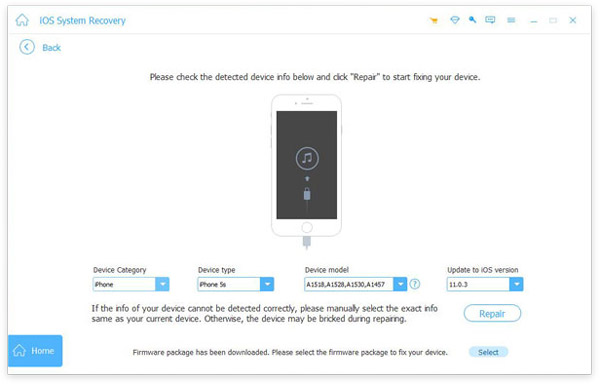
Korjaa iPhone sinisen näytön ongelma.
Tarkista alla löydetyt iPhone-tiedot napsauttamalla korjaus kuvaketta, jos ei ole mitään väärää. Pidä iPhone kytkettynä tietokoneeseen koko iPhonen sinisen näytön korjausprosessin aikana, ja se voi kestää hetken.
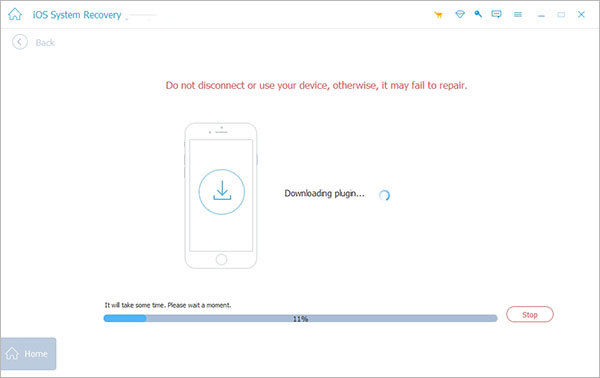
Huomautus: IPhonesi korjaus b päivittyy uusimpaan versioon palauttamisen jälkeen ja vankilatu on palautettu ei-jailbreakiksi. Avattu verkko palautetaan uudelleen.
Jakso 3: Miten korjata sinistä näyttöä uudelleen käynnistämällä ja palauttamaan iPhone
IPhonessa on myös vaihtoehtoisia ratkaisuja sinisen näytön virheen uudelleen käynnistämällä tai palauttamalla iPhone, pakottamalla iOS-laitteen palaamaan entiseen tilaan. Mutta se ei toimi kaikin keinoin.
Käynnistä iPhone uudelleen kuoleman sinisen näytön korjaamiseksi
IPhonen uudelleenkäynnistäminen on normaali ratkaisu korjata iPhone-ongelmat ja muut digitaaliset laitteet vastaavia virheitä. Useimmissa tapauksissa iPhone-kaatumisongelma voidaan ratkaista manuaalisella uudelleenkäynnistyksellä.
Paina ja pidä painettuna Koti ja teho kunnes Apple-logo näkyy, tarkista sitten, onko iPhonen sininen näyttö korjattu uudelleenkäynnistyksen jälkeen.

Palauta iPhonen iPhonen sinisen näytön korjaamiseksi
Jos sinulla ei ole äskettäin iTunes-varmuuskopiotiedostoja, se ei ole hyvä tapa ratkaista iPhone-sinisen näytön palauttamalla. iTunes poistaa kaikki aiemmat iPhone-tiedot palauttamisen jälkeen, ja sinisen näytön virhe ei välttämättä ole kiinteä. Mutta jos vaadit palauttamaan iPhonen koskettamaan sinistä näyttöä, seuraa sitten iPhonen sinisen näytön palautus alla.
Sammuta iPhone ensin ja käytä sitten USB-kaapelia iPhonen liittämiseen tietokoneeseen. Pidä Koti -painiketta, kunnes iTunes-logo tulee näkyviin. Myöhemmin ilmoitus pyytää sinua palauttamaan iPhone tehdasasetuksiin, kun kaikki tiedot ja tiedot poistetaan, palauta Palauta jatkaaksesi. Odota hetki loppuun koko iPhone palauttaa iTunesilla, ratkaisemaan sinisen näytön ongelma.
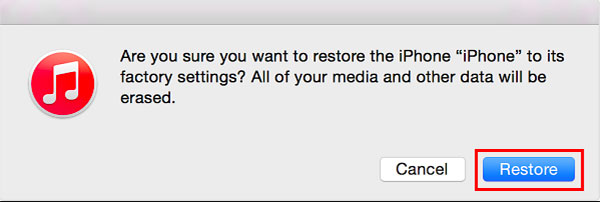
Bottom Line
IOS-järjestelmän palautusohjelmiston korjaus, uudelleenkäynnistys ja palauttaminen on täysin kolmella tapaa korjata iPhonen sinisen kuvaruutu. Ensimmäinen valinta on turvallinen ja helppokäyttöinen. Ja latters eivät ole kaikki toimivia kaikille sinisen näytön kysymyksiin, joskus jopa iPhone-tietoja voi jopa menettää, kun näyttö pysyy sinisenä. Sana, iOS-tietojen palautusohjelmisto, jolla korjataan Blue Screen -puhelin iPhoneen, on suositus niille ihmisille, joilla on tärkeät tiedot, jotka on tallennettu iPhonelle ilman varmuuskopioita.







